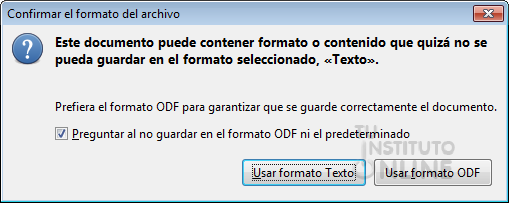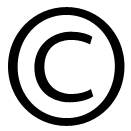|
|||||||
|
|||||||
 |
Objetivos | ||||||
|
|||||||
 |
Fuentes de información | ||||||
|
|||||||
 |
|
||||||
1. Formatos de archivoCuando escribimos un documento de texto y lo guardamos en el ordenador, el procesador de textos lo almacena según un formato específico propio del programa. No obstante, Writer, al igual que otros procesadores de texto, permite archivar nuestros documentos en múltiples formatos estandarizados, además de permitir abrir ficheros de otras aplicaciones ofimáticas. A continuación repasaremos los formatos más relevantes. 1.1. Formato nativo Writer (ODT)El Formato de Documento Abierto para Aplicaciones Ofimáticas de OASIS, también referido como formato OpenDocument (ODF), es un formato de archivo abierto y estándar (ISO/IEC 26300) para el almacenamiento de documentos ofimáticos tales como hojas de cálculo, textos, gráficas y presentaciones. El formato con extensión representa el estándar para documentos de texto. 1.2. Ficheros de texto plano (TXT)Los ficheros de texto plano no tienen ningún tipo de formato o efecto tipográfico y no pueden incluir elementos opcionales como imágenes o tablas. Se trata de un tipo de fichero de texto puro que, posteriormente, puede ser formateado o procesado con cualquier herramienta específica. Se suelen utilizar para archivos de configuración de parámetros del sistema operativo, datos estadísticos, migraciones de datos, etc. Tienen extensión . 1.3. Formato de texto enriquecido (RTF)El formato RTF (Rich Text Format) fue desarrollado por Microsoft en 1987 para el intercambio de documentos multiplataforma. Actualmente, Microsoft es el propietario de la propiedad intelectual y mantiene el formato. La mayoría de los procesadores de texto pueden leer y escribir documentos RTF. La ventaja frente a los ficheros de texto plano, es que permite añadir al documento algunos elementos de formato relativos exclusivamente al texto, como cursiva, negrita, tipo de letra, etc. Tiene extensión . 1.4. Formato HTMLCorresponde a las siglas de HyperText Markup Language (Lenguaje de Marcas de Hipertexto). Se trata de un lenguaje de programación basado en etiquetas que se colocan en un fichero de texto y son comprensibles para un navegador. Es un estándar que sirve de referencia para la elaboración de páginas web en sus diferentes versiones, define una estructura básica y un código (denominado código HTML) para la definición de contenido de una página web, como texto, imágenes, vídeos, entre otros. Los documentos generados en este formato se llaman hipertextos y admiten formato en los textos, colores, imágenes, tablas, vínculos en el propio documento o en Internet, etc. Este tipo de archivo se utiliza cuando un documento está destinado a su publicación en la web. Actualmente es el estándar que se ha impuesto en la visualización de páginas web y es el que todos los navegadores actuales han adoptado. Tiene extensión . 1.5. Formato Microsoft Word (DOC)Es el formato nativo de MS Office Word, propiedad de Microsoft. Aunque es un formato cerrado, debido a la enorme difusión de Microsoft Word, se ha convertido en un "estándar de facto" con el que pueden transferirse textos con formato o sin formato, o hasta imágenes. Sin embargo, posee la desventaja de tener un mayor tamaño comparado con algunos otros, factor que se ha mejorado con el nuevo formato DOCX a partir de Word 2007: ahora es más avanzado y comprime aún más el documento. Pese a ello, la Organización Internacional para la Estandarización (ISO) ha elegido el formato OpenDocument como estándar para el intercambio de texto con formato, lo cual ha supuesto una desventaja para el formato DOC. Tiene extensión o (a partir de Word 2007). |
|||||||
 |
|
||||||
Abrir fichero
A continuación vamos a guardar el documento original en 2 tipos de formatos de texto diferentes: en formato Microsoft Word (DOC), y en formato de texto plano (TXT). Guardar fichero. Formato DOC
Guardar fichero. Formato TXT
|
|||||||
 |
|
||||||
2. Exportación de documentosEn el punto anterior hemos visto cómo guardar un documento en un formato de texto distinto al propio de Writer. Pero, ¿qué ocurre si queremos convertir un documento a un formato que no sea de texto? Para estos casos, Writer dispone de la utilidad de exportación de ficheros. Entre los formatos principales a exportar, tenemos los siguientes: 2.1. Formato PDFPDF (del inglés Portable Document Format, “formato de documento portátil”) es un formato de almacenamiento para documentos digitales independiente de plataformas de software o hardware. Se trata de un formato de tipo compuesto, es decir, formado por imágenes y texto. Inicialmente desarrollado por la empresa Adobe Systems, fue publicado como un estándar abierto en 2008 por la Organización Internacional de Estandarización (ISO) como ISO 32000-1. Los archivos PDF son muy utilizados para documentos en los que no se puede modificar parte del contenido, como por ejemplo formularios en los que tenemos que rellenar nuestros datos. También son usados en los manuales de instrucciones y en documentos oficiales como el BOE. Tiene extensión . Para exportar a PDF iremos al menú o haremos clic en el icono de exportación de la barra de herramientas estándar. 2.2. Formato de imagenEn ocasiones necesitaremos exportar un documento como un elemento gráfico, o lo que es lo mismo, como una imagen. Writer permite exportar a dos tipos de formato gráfico: JPEG y PNG. Para exportar a PDF iremos al menú y en la lista desplegable Tipo elegimos el formato JPEG o PNG. Al apretar el botón de guardar, nos aparecerá un cuadro de diálogo donde podemos configurar algunas opciones de exportación para la imagen, como la anchura, altura y resolución.
|
|||||||
 |
|
||||||
Exportar fichero. Formato gráfico Por último, vamos a guardar el documento original en formato gráfico de imagen (JPEG).
Subir los documentos
|
|||||||
 |
Créditos | ||||||
|
|||||||